Bu gün planşetlər sahibi haqqında çoxlu şəxsi məlumat saxlayır. Messengerlərdə yazışmaların fraqmentləri, tətbiq məlumatları, xidmətlərə və saytlara daxil olmaq üçün saxlanmış parollar, sayt ziyarətlərinin tarixi və daha çox şey. Və tutaq ki, istifadəçi öz gadgetını satmaq istəyir. Bəs bütün şəxsi məlumatları ondan necə çıxarmaq olar?
Bu yazıda biz eyni anda iki vəziyyətə diqqət yetirəcəyik - iOS və Android platformalarında bir planşet satmadan əvvəl və ya cihazın itirilməsi halında uzaqdan məlumatların silinməsi.
Anlamaq vacibdir
Silinmiş, sadəcə olaraq Del düyməsini sıxmaqla, məlumat həmişəlik silinmir və onu bərpa etmək imkanı var. Bu, məlumatların saxlanmasının texniki aspekti ilə bağlıdır, əslində yalnız yaddaş mühitinin formatlaşdırılması zamanı silinir.
Silinmiş məlumatların uğurlu bərpası ehtimalı bir çox amillərdən asılıdır. Yeri gəlmişkən, daha əvvəl bir kompüterdə faylları bərpa etmək imkanı olmadan necə silməyi təsvir etdik, burada məlumatın Del düyməsini basdıqdan və zibil qutusunu boşaltdıqdan sonra niyə dərhal yoxa çıxmadığını ətraflı təsvir etdik.
McAfee-dən şəxsi məlumatların oğurlanması üzrə mütəxəssis Robert Sicilianonun tədqiqatının nəticələrini qeyd etmək lazımdır ki, o, iOS-da sistem alətləri tərəfindən təmizlənmiş qadcetdən olan faylların əslində bərpa olunmaz olduğu qənaətinə gəlib.
Ancaq Android cihazları daha az qorunur. İstifadəçi məlumatlarını silməklə zavod parametrlərinə yenidən qurmaq uğurlu bərpa prosedurundan sığortalanmır. Bundan əlavə, bu sistemdəki bir çox planşet çıxarıla bilən yaddaş kartları ilə təchiz edilmişdir və onlar ümumiyyətlə bərpa mühafizəsinə malik deyillər.
İPad-dən məlumatları necə silmək olar
İOS-da planşetin tam təmizlənməsi yalnız bir əmrlə həyata keçirilir, bundan sonra cihaz ilk dəfə işə salınanla eynidir. Sizi ilkin quraşdırma ekranı qarşılayır, onu tamamlamadan menyuya daxil olmayacaqsınız. Bütün istifadəçi faylları və proqram məlumatları da silinir.
Prosedurun cəmi bir neçə dəqiqə çəkdiyini və İnternet bağlantısı tələb etmədiyini nəzərə alsaq, iPad-i əvvəlcədən təmizləməyi məsləhət görmürük. Nəhayət, satıcının cihazı almaq niyyətini təsdiqləyin və yalnız bundan sonra "Hər şeyi sil" düyməsini basın.
Təmizləmə proseduru:
- Menyuya keçin Parametrlər > Əsas > Sıfırlayın:
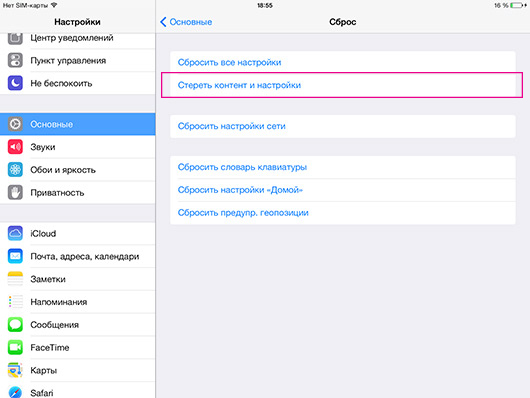
- Bir element seçin Məzmunu və parametrləri silin.
Təhlükəsizlik parolunu daxil edin (əgər quraşdırılıbsa) və hərəkəti təsdiqləyin.
Cihaz yenidən işə salınır və sistemin orijinal vəziyyətinə gətirilməsi proseduru həyata keçirilir. Bütün istifadəçi məlumatları silinir.
İPad-dən məlumatları uzaqdan necə silmək olar
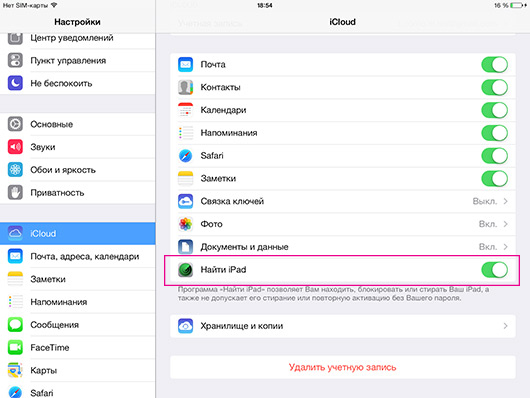
İlkin quraşdırma zamanı və ya menyuda istənilən vaxt Parametrlər > iCloud funksiyanı yandırın iPad tapın. Beləliklə, siz sistemə cihazın yeri haqqında məlumatı iCloud serverinə göndərməyə icazə verirsiniz və lazım gələrsə, planşetin yerini xəritədə görmək, itirilmiş iPad-də sizinlə əlaqə saxlamaq üçün nömrəni ötürmək, həmçinin tədbir görmək imkanınız var. oğurluq halında.
Burada iki seçim var - siz sadəcə olaraq bütün məlumatları silə və ya aktivləşdirməni blok edə bilərsiniz (Aktivləşdirmə Kilidi iOS 7-də mövcuddur, onu işə salmaq üçün cihazı yenidən qurmalı və yenidən qurmalısınız). Son tədbir ən radikaldır, çünki tableti artıq bərpa oluna bilməyən sadə bir dəmir parçasına çevirir.
Uzaqdan silmə proseduru:
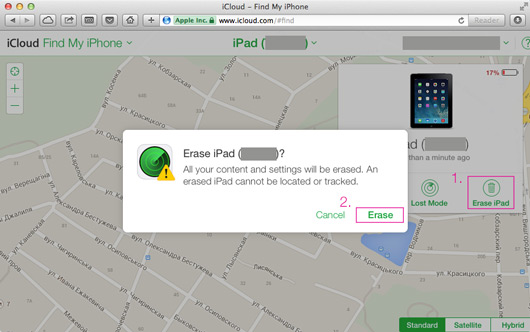
Brauzerdə iPhone yardım proqramını tapın
- Brauzerinizdə və ya digər iDevice-də https://www.icloud.com/#find səhifəsini açın, iPhone-umu tap proqramını işə salın:
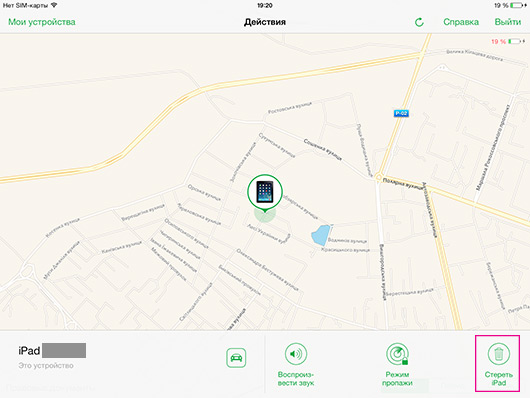
iPad-də iPhone-umu tapın
- Siyahıdan seçin iPad cihazları və seçim üzərinə klikləyin iPad-i silin:
Gələcəkdə cihazın yerini izləmək mümkün olmadığına razılaşaraq seçimi təsdiqləyin.
İstəyirsinizsə, əvvəllər qeyd olunan Aktivləşdirmə Kilidi seçimini seçin.
Android planşetindən məlumatları necə silmək olar
Android planşetinin təmizlənməsi sadə və ya mürəkkəb ola bilər (daha etibarlı oxuyun). Birinci üsul cihazda dəyərli heç bir şey saxlamasanız və sadəcə onu səliqəli formada yeni sahibinə ötürmək istəsəniz, eyni zamanda pişiklərlə şəkillərdən və brauzerdə həmişə tərifə layiq olmayan tarixdən qurtulsanız uyğundur. .
Asan üsul, təmizləmə proseduru:
Yaddaş kartınız varsa:
- Menyunu açın Parametrlər > Yaddaş.
- Bir element seçin SD kartı təmizləyin.
- Əməliyyatı təsdiqləyin.
Planşetin təmizlənməsi:
- Menyunu açın Parametrlər > Bərpa və sıfırlama.
- Bir element seçin Sıfırlayın.
- Əməliyyatı təsdiqləyin.
Ancaq cihazınız şəxsi məlumatlarla ağzına qədər doludursa, çətin bir yoldasınız.
Çətin yol (etibarlı təmizləmə), prosedur:
Yaddaş kartınız varsa:
- Yaddaş kartını planşetdən çıxarın və kart oxuyucusu vasitəsilə kompüterə qoşun.
kommunal Roadkil's Disk Wipe yardım proqramı(pulsuz yükləmə) rejimində kartı silin təsadüfi məlumatlar və yolların sayı ilə - 7:
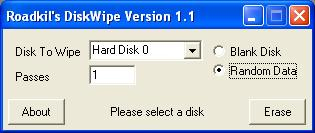
Sistem tətbiqini açın disk yardım proqramı, soldakı menyudan yaddaş kartını seçin. Daha sonra tabda Sil basın Təhlükəsizlik Seçimləri və kaydırıcıyı üzərinə köçürün Ən təhlükəsiz. Yaddaş kartını silin:
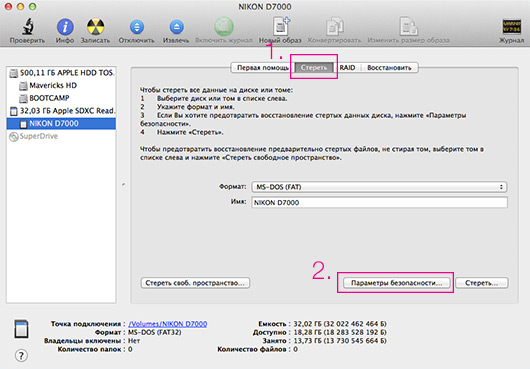
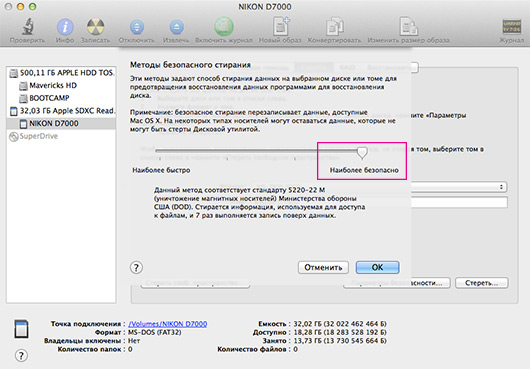
Planşetin təmizlənməsi:
- Menyunu açın Parametrlər > Bərpa və sıfırlama.
- Bir element seçin Sıfırlayın.
- Əməliyyatı təsdiqləyin.
- Planşeti söndürün, yuxarı səs düyməsini basıb yandırın.
- Menyudan bir element seçin məlumatları sil / Zavod parametrlərinə qayıt, əməliyyatı təsdiqləyin.
Xidmət menyusu vasitəsilə cihaz məlumatlarının silinməsi barədə təsdiqlənmiş məlumat yoxdur bərpa(4-5-ci nöqtələr) daha etibarlı şəkildə həyata keçirilir, amma niyə təhlükəsiz oynamırsınız?
Yaddaş kartını daxil edin və cihazı yandırın (Google hesabına daxil olmadan quraşdırmanı tez aradan qaldırın). Sistem kartın formatlanması lazım olduğunu xəbərdar edəcək. Bunu "asan şəkildə" təsvir edildiyi kimi edin.
İtirilmiş bir Android planşetindən məlumatları necə uzaqdan silmək olar
Təəssüf ki, bu seçim əvvəlcə mövcud deyil. Google-un cihazdan məlumatları uzaqdan silməyə imkan verən Google Tətbiq Cihaz Siyasəti yardım proqramı var, lakin onun işləməsi üçün xüsusi Google Tətbiq hesabı (biznes, təhsil və ya hökumət üçün) tələb olunur.
Bizə lazım olan funksionallıqla Android Cihaz Meneceri xidməti artıq işə salınıb, lakin Ukraynada işləmir. Alternativlər hansılardır?
Məşhur antivirus quraşdırın. Proqramın cihazınızı onun üçün (və ya onu bağladığınız kompüterlər üçün) potensial təhlükəli proqramlardan qoruyacağına əlavə olaraq, o, həmçinin oğru əleyhinə funksiya ilə təchiz olunacaq. Adətən, cihazı SMS vasitəsilə bloklamaq, onun yeri barədə bildiriş vermək, sahibindən mesaj göndərmək, sirenləri yandırmaq və istifadəçi məlumatlarını silmək adətən mövcuddur. Sonuncu halda, bunlar ya ünvan kitabçasında, təqvimdə və digər ofis proqramlarında qeydlər, ya da telefonun və/və ya kart yaddaşının tam təmizlənməsi ola bilər. Anti-oğurluq McAfee Antivirus & Security, Antivirus v.8 Dr.Web, Avast-dan Mobil Təhlükəsizlik və Antivirus, Kaspersky Mobile Security tərəfindən təmin edilir.
Nəticə
Satışdan əvvəl, sahibi sadəcə bütün məlumatlarını cihazdan silmək üçün qayğı göstərməyə borcludur. Başlayanlar üçün bu, alıcı üçün sadəcə yaxşı davranışdır və onların şəxsi məlumatlarına münasibətdə bu, ağıllıdır. Hər iki platformada proses olduqca sadədir, xüsusən də tövsiyələrimiz əlinizdədirsə.
Uzaqdan məlumatların silinməsinə gəldikdə, Android açıq şəkildə geri qalır. Açıq və açıq bir həll yoxdur, ona görə də istifadəçi arzuolunmaz bir vəziyyətdə onu təhlükəsiz oynamalıdır. iOS-da sizə lazım olan tək şey iPad-imi tap funksiyasını aktivləşdirməkdir.

Yəqin ki, oyunları və proqramları bir-bir necə silməyi bilirsiniz, yoxsa, sizə kömək edin. Bu üsul yalnız bir çox tətbiqiniz varsa uyğundur. Bəs onlardan 5 onlarla varsa? Yarım gün oturub bir proqramı silmək? Xeyr, zəhmət olmasa, İnternetdə birinin tövsiyə etdiyi kimi, artıq daha asandır: "Planşeti atın və yenisini alın!". Yaxşı, qəzəbli, amma 100% təsirli :)
Ancaq ciddi şəkildə, Easy Uninstaller proqramı bütün oyun və proqramlardan bir anda xilas olmağa kömək edəcək. -dən yükləyin Google Play, quraşdırın və işə salın. Başladıqdan sonra quraşdırılmış oyunların və proqramların siyahısını görürük. Silmək istədiyiniz hər şeyin yanındakı qutuları yoxlayın. Mənim üçün 6 lazımsız proqramı qeyd etdim, amma istədiyiniz qədər seçə bilərsiniz.
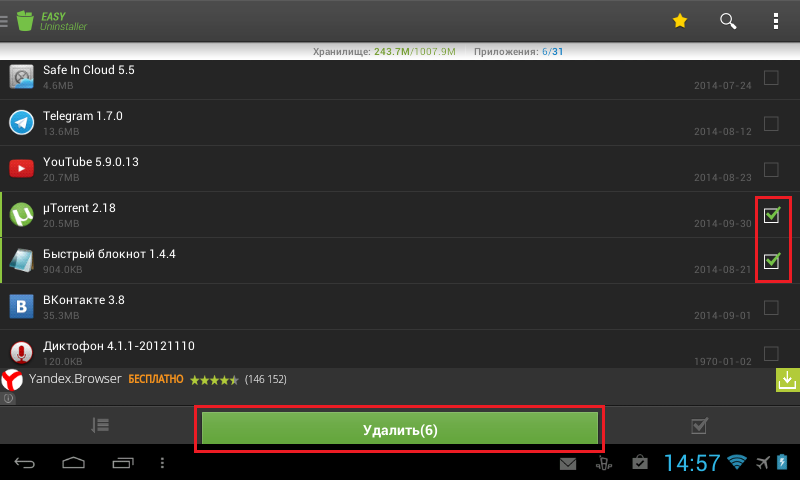
Bütün proqramlar seçildikdə, "Sil" düyməsini basın. Easy Uninstaller, hər bir proqramı silməzdən əvvəl, həqiqətən proqramı sökmək niyyətində olub-olmadığınızı yenidən soruşacaq. Və düymənin aşağı hissəsində, silinəcək daha neçə proqramın qaldığı barədə məlumat göstəriləcək.
Easy Uninstaller oyunların və proqramların quraşdırıldığı qovluqları təmizləməsi ilə fərqlənir, ona görə də planşetdəki proqramları təmizlədikdən sonra onların izləri və zibil qalmayacaq. Proqramda müvafiq sual veriləcək Ingilis dili. Əgər bu nədənsə baş vermirsə, “Silindirildikdən sonra lazımsız faylları təmizləməyi xatırlat”ın yanındakı qutunun seçilib-belirtilmədiyini yoxlayın. Bu elementi proqram parametrlərində tapa bilərsiniz.
Texnologiya ilə işləmək bacarığı texnokratik əsrimizdə hər bir insanın ehtiyac duyduğu təməldir. Bu, bir növ mədəniyyət və texniki təhsildir. Bu gün biz planşetlərlə işləmə mədəniyyətindən və lazımsız məlumatları silməklə onları işlək vəziyyətdə saxlamaqdan danışacağıq. Və "Oyunu planşetdən necə çıxarmaq olar?" Sualı ilə başlayaq.
Oyunlar
Əhalinin kifayət qədər nazik təbəqəsi var ki, tabletlərdən yalnız iş üçün istifadə edir. Əksər hallarda bu gadget onların oynadığı, musiqi dinlədiyi, internetdə gəzdiyi və filmlərə baxdığı bir növ media mərkəzidir.
Anladığınız kimi oyunlar filmlərdən sonra planşetdə yer tutur. Bəs kifayət qədər yaddaş yoxdursa? Düzdü - oyunu silin. Amma bunu necə etmək olar? Oyunu planşetdən necə çıxarmaq olar?
Hər şey olduqca sadədir. Yalnız bu təlimatlara əməl etməlisiniz.
- Planşeti yandırın.
- "Parametrlər" düyməsini tapın və vurun.
- Əlavə addımlar üçün fərqli ola bilər müxtəlif istehsalçılar. Bizə proqramlarla işləmək üçün cavabdeh olan tab lazımdır. Onu müxtəlif yollarla çağırmaq olar: “Proqramlar”, “Quraşdırılmış proqramlar”, “Tətbiqlərin idarə edilməsi” və s. Mahiyyət eyni olacaq.
- Bu menyu alt elementini daxil etdikdən sonra siz planşetinizdə quraşdırılmış proqramların və oyunların siyahısını görəcəksiniz. Sadəcə istədiyiniz oyuncağı seçmək və görünən "Sil" düyməsini sıxmaq lazımdır.
Beləliklə, oyunu planşetdən necə çıxarmaq barədə suala cavab aldıq. Kataloq adları bir qədər fərqli ola bilər, lakin bu sizi çaşdırmamalı və ya dayandırmamalıdır. Bundan əlavə, proqram seçdiyiniz zaman sil düyməsi görünmürsə, bu, onun sistemli olduğunu və planşetin mövcudluğu üçün zəruri olduğunu bildirir.
Hekayə
Planşetdən istifadə edərkən hər şey ola bilər. Bizi təsadüfən internetdə yanlış səhifəyə gətirə, YouTube-da vulqar videoya yönləndirə bilərlər. Bundan sonra ananıza və ya həyat yoldaşınıza bütün bunları xüsusi olaraq axtarmadığınızı necə sübut edəcəksiniz? Buna görə vaxtaşırı brauzerinizin tarixini təmizləməyə dəyər. Beləliklə, planşetdən?
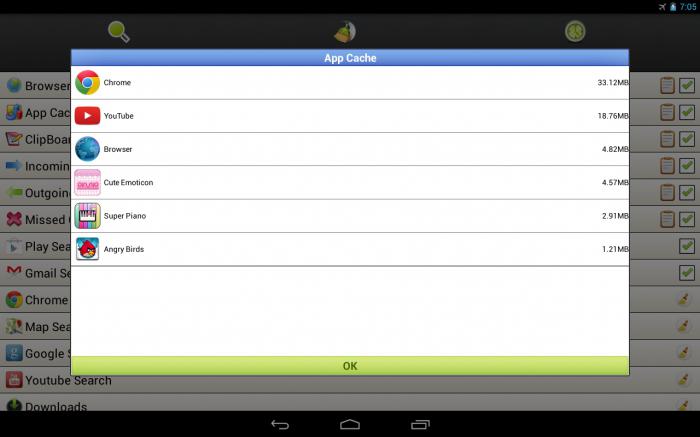
Belə gadgetlarda tez-tez birdən çox brauzer və hətta sosial şəbəkələrə baxmaq üçün xüsusi proqramlar quraşdırıldığından, siz özünüz başa düşürsünüz ki, onları bir-bir təmizləmək çox vaxt apara bilər. Ən yaxşı variant bu vəziyyətdə xüsusi bir proqramın istifadəsi halına gələcək.
ünvanından yükləyə bilərsiniz Play market"Easy History Cleanup" adlı yardım proqramı. Və rus versiyası var. Bütün hərəkətlər bir neçə kliklə həyata keçirilir.
- Yenidən tarama. Boş yerin miqdarını müəyyənləşdirin.
- Təmiz. Əslində, seçdiyiniz bütün məlumatları silir.
Mürəkkəb və ya fövqəltəbii bir şey yoxdur. Yalnız vaxtaşırı nəzarət edin və planşetdə "zibil" üçün yoxlayın.
Hesab
Planşetdə? Bu, təkcə sahibi deyil. Bu, həmçinin bütün tətbiqlərdən alınan məlumatlardır. Qadcetinizdə bir neçə hesaba sahib ola və onlar arasında keçid edə bilərsiniz. Eyni zamanda, oyunlarda və tətbiqlərdəki məlumatlar hesabdan asılı olaraq dəyişəcək. Ancaq planşetdən, əgər ehtiyac yoxdursa?
Android-də əsas hesabınız bağlı Google olacaq. Onu silmək üçün parametrlərə keçməlisiniz. Sonra ekranı aşağı sürüşdürün. Sonda "Hesablar" yazısını görməlisiniz. Onlar proqramlarla ("Skype", "Əlaqə", "Google") ayrıla bilər və "Hesablar" sekmesinde birləşdirilə bilər. İndi istədiyiniz hesabı seçməlisiniz və ekranın yuxarı sağ küncündə (aparat düyməsi) üç "çubuq" üzərinə klikləyin. Silinmə yazısı diqqətinizi cəlb edəcək.
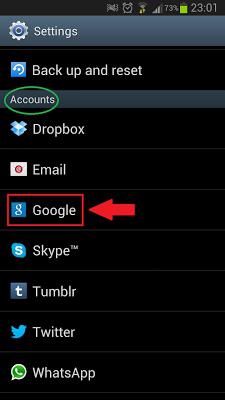
Ümumi yol
İstifadə olunmuş planşetinizi satmaq niyyətindəsinizsə, bu üsul sizə kömək edəcəkdir. Bununla, oyunu planşetdən və ya hər hansı digər məlumatdan necə siləcəyinizi bilmək lazım deyil. Bu üsul "Zavod parametrlərinə qayıt" adlanır.
Parametrlərə qayıdın və "Yedəkləmə və sıfırlama" menyu elementini axtarın. Bunun içərisində yalnız "Parametrləri Sıfırla" düyməsi ilə maraqlanmalısınız. Biz onu basırıq - və budur. Planşet təmizdir və yoxdur xüsusi proqramlar və keçmiş hesabınızı bərpa etmək mümkün deyil.
Android bütün digər proqramlar üçün oxşar şəkildə idarə olunur. Play Market proqram mağazasından istifadə edərək planşetinizdən arzuolunmaz oyunu silə bilərsiniz. Bunu etmək üçün cihazın əsas menyusunda müvafiq simvolu basın. Kontekst menyusunu açmaq üçün yuxarı sağ küncdəki düyməni basın. "Mənim tətbiqlərim" bölməsini seçin. Təklif olunan siyahıda silmək istədiyiniz oyunu tapın. Onun adını seçin və sonra "Sil" maddəsini istifadə edin. Əməliyyatı təsdiqləyin və silinməsini gözləyin.
Oyunların silinməsi aktivdir Android planşetləri"Parametrlər" elementindən istifadə etməklə də mümkündür. Menyu açın və Proqram İdarəetmə (Tətbiq) seçin. "Hamı" sekmesine keçin. Təklif olunan siyahıda lazımsız oyunu tapın və "Sil" seçin. Əməliyyatı təsdiqləyin və prosedurun sonuna qədər gözləyin.
Siz həmçinin iPad-də oyunları silmək üçün standart sistem interfeysindən istifadə edə bilərsiniz. Cihazın kilidini açın və əsas ekrandakı proqramlar siyahısında sizə lazım olmayan oyunun adını tapın. Ekrandakı nişanlar silkələməyə başlayana qədər barmağınızla müvafiq işarəni basıb saxlayın. Bundan sonra, oyunun yuxarı sağ küncündə, proqramın cihazdan silinməsinə cavabdeh olan xaç üzərinə klikləyin. Əməliyyatı "Sil" düyməsi ilə təsdiqləyin. Prosedurun sonuna qədər gözləyin. Tətbiq silindi.
Siz iTunes-dan istifadə edərək ehtiyacınız olmayan oyunu silə bilərsiniz. Bunu etmək üçün cihazı kompüterə qoşun və proqram pəncərəsinin görünməsini gözləyin. Yuxarı sağ küncdəki iPad adına klikləməklə cihaz menyusuna keçin. "Proqramlar" sekmesini seçin və sonra təqdim olunan siyahıda tapın quraşdırılmış oyun. Oyunu cihazdan silmək üçün "Sil" düyməsini sıxın. Prosedur başa çatdıqdan sonra iTunes-da edilən bütün dəyişiklikləri tətbiq etmək üçün "Sinxronizasiya" seçin.
Windows 8
Windows 8 planşetlərində quraşdırılmış silmə aləti də var. Metro interfeysinə keçmək üçün Windows mərkəzi düyməsini basın. Xbox Live siyahısına getmək üçün "Oyunlar" işarəsinə klikləyin. Silmək istədiyiniz oyunu seçin və istədiyiniz kontekst menyusu görünənə qədər barmağınızı saxlayın. Təklif olunan variantlar arasında "Sil" düyməsini istifadə edin və əməliyyatı təsdiqləyin. Oyunun silinməsi
Proqramı cihazdan necə tez silməyi öyrənəcəyiniz məqalə əməliyyat sistemiİstifadə izləri olmayan android. Əvvəllər bu barədə oxşar bir məqalə yazdıq və prinsipcə, proqramı silmək hərəkətləri oyundan heç bir fərqi yoxdur, buna görə də bu təlimatda bir kilometr lazımsız mətn olmayacaq, proqramı necə silmək barədə qısa təlimat olacaq. .
Proqramı parametrlər vasitəsilə silmək:
Getmək menyu sonra daxil parametrlər proqramlara daxil olduqdan sonra silmək istədiyiniz proqramı seçin dayandır, önbelleği və məlumatları təmizləyin sonra basın silin və açılan pəncərədəki xəbərdarlıqla razılaşın. Bu, proqramları silməyin ən ümumi yoludur və ən sürətlisidir.
Proqramın Market vasitəsilə silinməsi:
Bütün Android OS cihazları var Proqramlar Oyna Milyonlarla müxtəlif proqramları cihazınıza yükləməyə imkan verən bazar, lakin az adam bilir ki, onunla hər şeyi silə bilərsiniz. quraşdırılmış proqramlar planşet və ya telefonda.
Bunun üçün getmək lazımdır Play Market yan menyuya gedin və orada seçin tətbiqlərim. Hamısı yeni pəncərədə açılacaq. quraşdırılmış proqramlar, yenilənə və ya silinə bilər, yeniləməyə ehtiyacımız yoxdur, ona görə də proqramın ikonasını sıxırıq, bazarda onun səhifəsinə keçib sil düyməsini sıxırıq. İndi proqramınız silindi!
Qeyd: proqram pulludursa və siz onu silmək istəyirsinizsə, narahat olmayın, onu həmişə bazardan pulsuz bərpa edə bilərsiniz.
Üçüncü tərəf yardım proqramlarından istifadə edərək proqramların silinməsi:
Proqramları cihazınızdan silməyin daha az populyar yolu üçüncü tərəfin yardım proqramlarından istifadə etməkdir. Məsələn, aşağıdakı kimi proqramları yükləyə bilərsiniz: AppInstaller, Uninstaller Pro, Fayl Eksperti. Bir qayda olaraq, bu cür yardım proqramları çox aydın və asan idarə olunan bir interfeysə malikdir, orada proqramı necə çıxaracağınızı dərhal anlaya bilərsiniz.
Beləliklə, proqramları silmək üçün ən məşhur üç variantı təhlil etdik. Hansı birini özünüz üçün istifadə edəcəyinizi seçin, amma məsləhətimiz birinci variantdan istifadə etməkdir, çünki ikincisi İnternet tələb edir və hamıda yoxdur, üçüncüsü yaddaşınızda yer tutan üçüncü tərəfin kommunal proqramlarının quraşdırılmasını tələb edir və yəqin ki, yaddaşı təmizləmək üçün proqramı Android-dən necə çıxarmağı axtarırsınız.
